4 hatékony módszer a GPS-hely meghamisítására iPhone-on
2022. április 29. • Beküldve: Minden megoldás az iOS és Android Sm futtatására • Bevált megoldások
Leegyszerűsítve, előfordulhat, hogy megtéveszti az iPhone vagy Android telefonok alkalmazásait, hogy nem ott található, ahol éppen tartózkodik. Ez sokak számára furcsán hangzik, de az Android- vagy iOS-eszközökön a GPS meghamisítása néha az óra szükségessége lehet. A trükk az, hogy félrevezeti az alkalmazásokat a tartózkodási helyével kapcsolatban.
Ennek számos oka lehet, például ha szeretne élvezni egy helyalapú játékot, például a Pokemon Go-t, vagy megmutatni a családját egy híres hely meglátogatásával stb. trükkös, mivel nincs egyszerű vagy beépített lehetőség. Mindazonáltal mi ebben segítünk Önnek. Olvassa el figyelmesen ezt a cikket, és tudja meg, hogyan hamisíthat GPS-t iPaden/iPhone-on.
Hamis iOS GPS? Bármilyen kockázat?
Mielőtt elkezdené, meg kell jegyezni, hogy bár a helymeghamisítás iPhone-on nem kevesebb, mint szórakoztató, bizonyos kockázatokkal jár. Ebben a részben felhívjuk Önt azokra a kockázatokra, amelyek felmerülhetnek, ha helyhamisítóra gondolnak az iOS 15 vagy bármely más iOS rendszerben.
- Az egyik lehetőség, amely tönkreteheti a szórakozást, az, hogy az iPhone-on a GPS hamisítására tervezett alkalmazások összezavarhatják az eredeti alkalmazás beállításait a készüléken.
- Másodszor, az interneten a geológiai elhelyezkedés alapján blokkolják a különféle káros webhelyeket az Ön biztonsága érdekében. Tehát ha meghamisítja jelenlegi tartózkodási helyét, ezek a webhelyek vagy alkalmazások hozzáférhetnek böngészőjéhez vagy eszközéhez, ami kockázatos az Ön számára.
- Ezenkívül előfordulhat, hogy még akkor is szembe kell néznie bizonyos következményekkel, ha törli az eszközről a hamis GPS-alkalmazást, például az eredeti GPS hibás működését.
- Ezen túlmenően jogi következmények is felmerülhetnek, és előfordulhat, hogy kezelnie kell a GPS meghamisítása miatt.
1. megoldás: Hamis iOS GPS hely helyszimulátorral
Ha meg akarja hamisítani a helyét iPhone-ján, és még a két úti cél közötti útvonalat is meg akarja mutatni, a Dr.Fone – Virtual Location (iOS/Android) segíthet a legjobban . Ennek segítségével nem csak egy hamis helyet készíthet iOS-en, hanem szimulálhatja a két és több pont közötti mozgást. Megmutatjuk, hogyan. Tekintse meg alább a lépéseket. Költözés előtt töltse le ezt a helymeghatározót iOS és Android rendszerre is, és telepítse PC-re.
Lépésről lépésre, hogyan hamisíthat meg GPS-helyszínt iOS és Android eszközökön a Dr.Fone - Virtual Location segítségével
1. lépés: Indítsa el az iOS GPS hamisító eszközt a számítógépén, és lépjen a „Virtuális hely” fülre, amikor belép a fő felületre.

2. lépés: Most csatlakoztassa iPhone vagy Android telefonját a számítógéphez, és kattintson a „Kezdés” lehetőségre a képernyőn
3. lépés: A következő ablakban könnyen megtalálható a tényleges hely. Ha nem találja, kattintson a „Center On” ikonra (a jobb alsó sarokban található), és megjelenik a pontos hely.

4. lépés: Válassza ki a harmadikat a „teleport mód” aktiválásához a képernyő jobb felső sarkában megadott három mód közül, válassza ki a harmadikat a „teleport mód” aktiválásához. Ezután írja be a hely nevét a mezőbe, és koppintson a „Go” gombra.

5. lépés: Amikor a rendszer megfelelően megkapja a helyet, egy kis előugró ablak jelenik meg a képernyőn. Meg tudja mondani a beírt hely távolságát. Kérjük, kattintson az „Áthelyezés ide” gombra.

6. lépés: Gratulálunk! Sikeresen hamisított GPS-t iOS-eszközön. Az iPhone most megmutatja a hamis helyet a helyalapú alkalmazásokban.

Szimulálja az útvonal mozgását két hely között
1. lépés : Amikor elindítja az eszközt és elindítja a folyamatot, meg kell nyomnia az első ikont a jobb felső sarokban az „egyablakos útvonal” kiválasztásához.
2. lépés: Válassza ki azt a helyet a térképen, ahová el szeretne helyezkedni. Látni fog egy felugró ablakot, amely tájékoztatja Önt a távolságról.
3. lépés: Válassza ki a gyalogláshoz használni kívánt sebességi módot, például a kerékpározás sebességét. Kattintson az „Áthelyezés ide” elemre a felugró ablakban.

4. lépés: Ismét megjelenik egy előugró ablak, ahol meg kell adnia egy számot. Ez a szám azt mutatja, hogy hányszor kell utaznia a két hely között. Ha ezzel végzett, kattintson a „Március” gombra.

5. lépés: A GPS-hamisítás az iPhone-on és a mozgásszimuláció most kezdődik. Nyomon követheti a mozgást, és a pozíció az előzőleg kiválasztott sebességgel mozog.

2. megoldás: Hamisítsa meg az iPhone vagy Android helyét egy alkalmazással
A jailbreak egyszerű módszer lehet, de sokan elkerülik. Tehát, ha iPhone vagy Android GPS hamisítást szeretne végrehajtani jailbreak nélkül, akkor ezt a módszert jó ötletnek találni. Íme, hogyan teheti meg. A Nord VPN alkalmazás segítségével meghamisítja a tartózkodási helyet a közösségi médiában, és ezzel megmutatja másoknak, hogy nyaraláson van.
- Először töltse le az alkalmazást iPhone-jára.
- Telepítse és azonnal indítsa el.
- Az indítás után meg kell érintenie a képernyő alján található „Be” gombot.
- Most beállíthatja a helyet, és hamisíthatja.
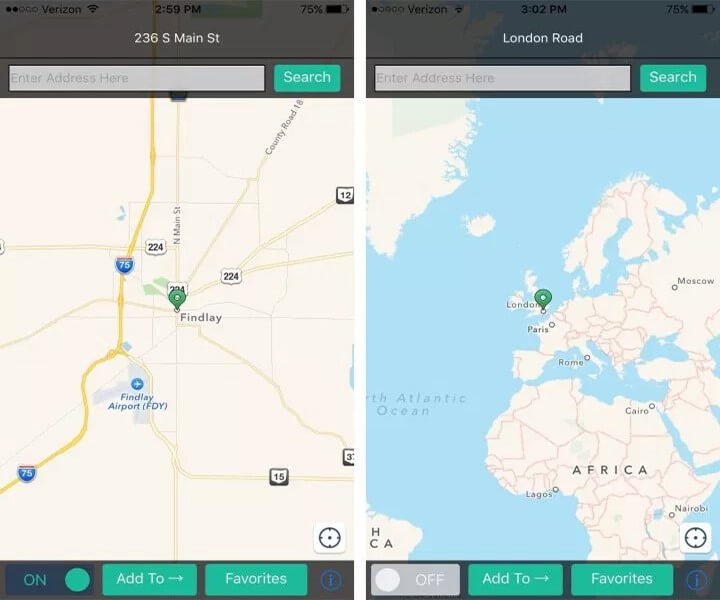
3. megoldás: Hamis iOS vagy Android GPS számítógépes program segítségével
Ha nem éri meg kényelmesen letölteni egy extra alkalmazást a telefonjára, hogy ezt a célt szolgálja, a következő módszer, amely arra vár, hogy meghamisítsa a GPS-t iPaden/iPhone-on, egy Xcode nevű számítógépes program. Itt bemutatjuk, hogyan lehet ezzel megvalósítani az álfeladatot.
1. lépés: Telepítse a programot, és állítson be egy Dummy alkalmazást
- Kezdje azzal, hogy keresse fel az App Store-t Mac számítógépén. Keresse meg az Xcode alkalmazást, és indítsa el a telepítést a számítógépén.
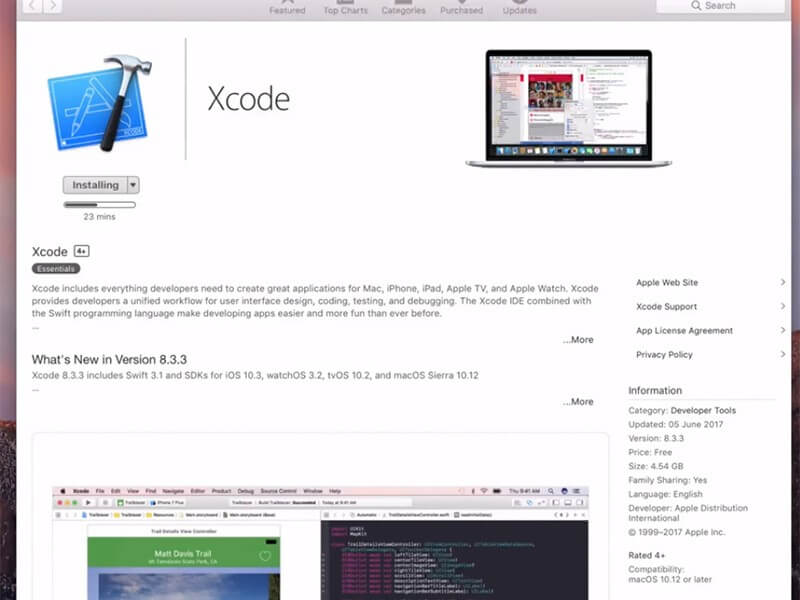
- Az alkalmazás telepítése után el kell indítania. Észre fogja venni az Xcode ablakot a képernyőn. Ezt követően állítson be egy új projektet, majd kattintson az "Egyetlen nézetű alkalmazás" gombra. Ha elkészült, kattintson a „Tovább” gombra.
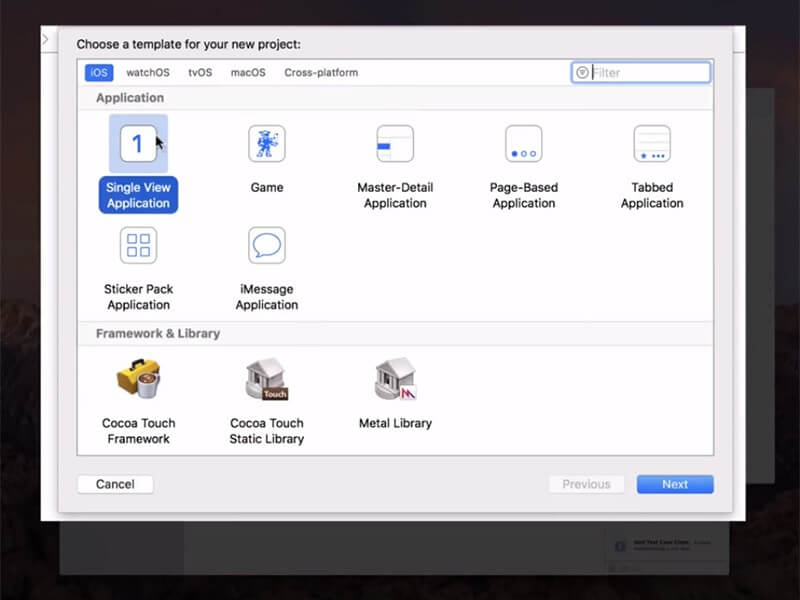
- Most megadhat nevet a projektnek, és kattintson a „Tovább” gombra.
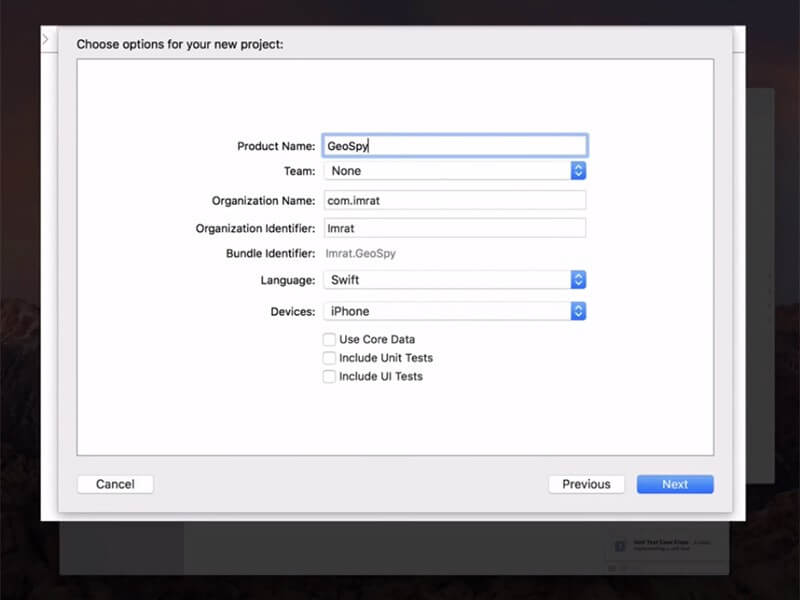
2. lépés: Folytassa a GIT beállítását az Xcode-on
- A következő képernyőn megjelenik egy felugró ablak, amely megkérdezi: „Kérem, mondja meg, ki vagy”. Ezenkívül néhány GIT-parancs is megjelenik a képernyőn, amelyeket alkalmazni kell. Most indítsa el a terminált a Mac-en, és kövesse az alábbi parancsokat.
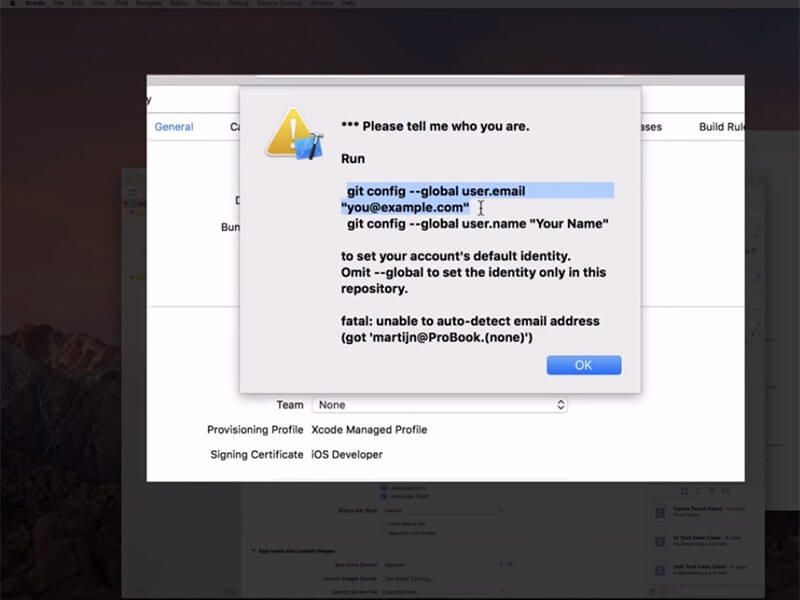
- Git config --global user.email "you@example.com"
- git config --global user. nevezd "a neved"
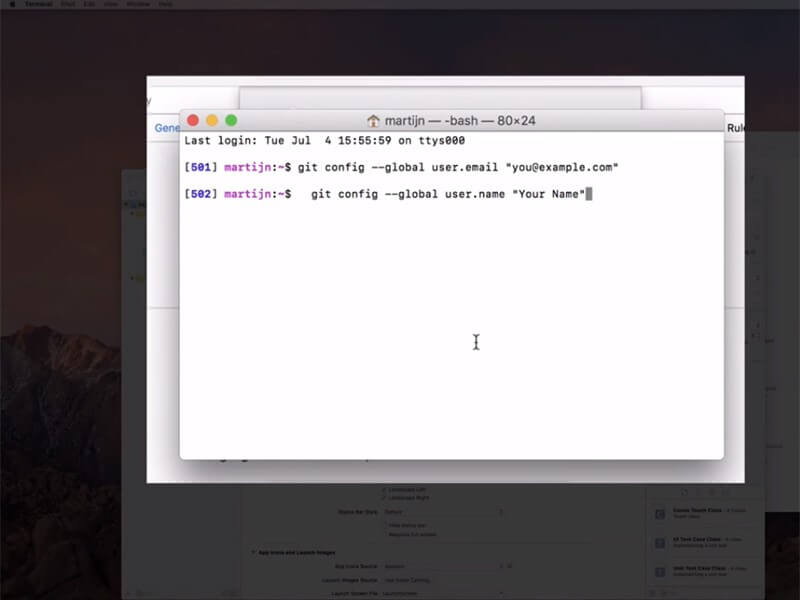
Megjegyzés: Módosítsa a „you@example.com” és „az Ön neve” címet adataival.
- Most mindenképpen állítson fel egy fejlesztői csapatot, majd hozzon létre kapcsolatot iPhone és Mac között.
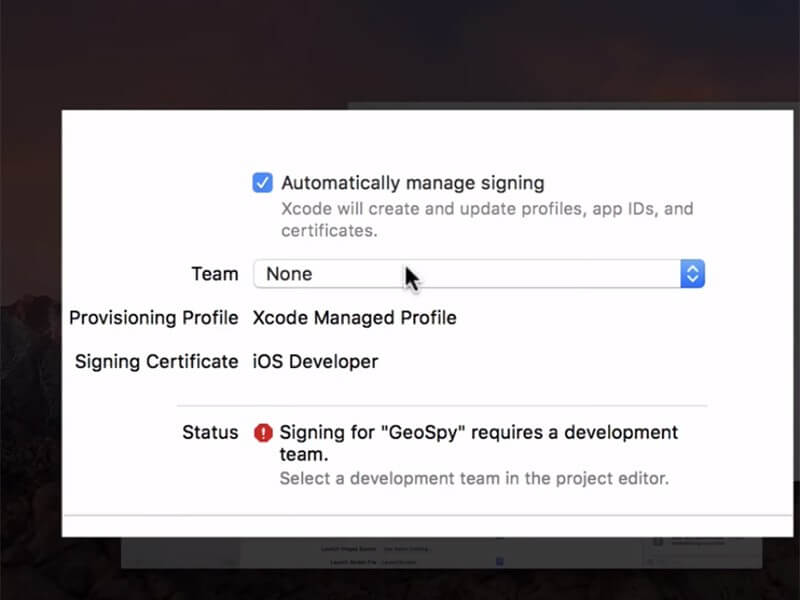
- Ezt követően válassza ki az eszközt az eszköz összeállítása opcióban. Ennek során tartsa nyitva az eszközt.
- Ha az egészet pontosan csinálja, maradnia kell, mivel a program feldolgozza a szimbólumfájlokat.
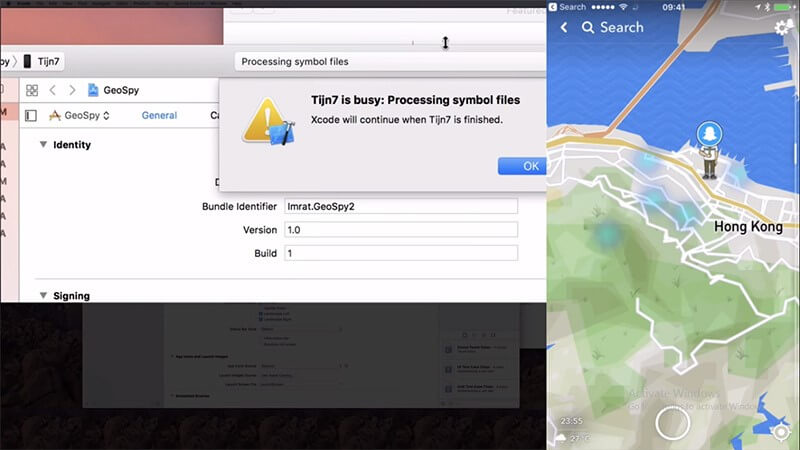
3. lépés: Mozgassa a helyfejet
Most lépjen a „Debug” menübe. Ezt követően nyomja meg a „Helyszín szimulálása” gombot, és kiválaszthatja a kívánt helyet. Most már indulhatsz.
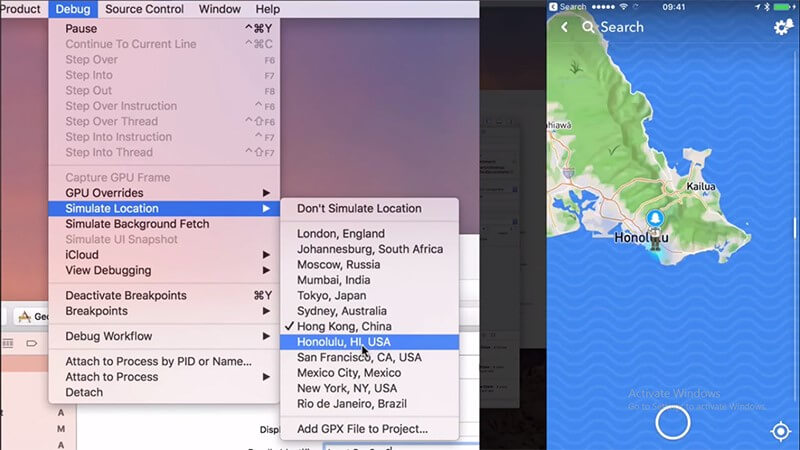
4. megoldás: Hamis iOS GPS a rendszerek jailbreakével
A helymeghamisítás következő módja iPhone és Android telefonokon az eszköz jailbreakelése. Ha feltöri eszközét, lehetősége nyílik arra, hogy módosítsa eszköze natív beállításainak többségét. Ez a módszer azonban nehéz időt jelenthet, mivel a használt iOS vagy Android verziótól függ. Bemutatjuk a "The Anywhere!" alkalmazást erre a célra, és ez jól működik iOS 15-ön. Íme az útmutató ehhez. Vegyük például az iOS rendszert:
- Töltse le a "The Anywhere!" hely meghamisítása a Cydia alkalmazással a telefonon.
- Telepítse és indítsa el az alkalmazást a kezdőképernyőről.
- Keresse meg azt a helyet, amelyet hamisítani szeretne.
- Koppintson rá, és egy piros gombostű jelenik meg a címen.
- Ezután érintse meg a kék lapot a következő képernyőn.
- Most már kiválaszthatja azokat az alkalmazásokat, amelyeken meg kívánja hamisítani a GPS-helyszínt iOS rendszeren.
- Nyissa meg most a kiválasztott alkalmazást, és láthatja rajta az új helyet.
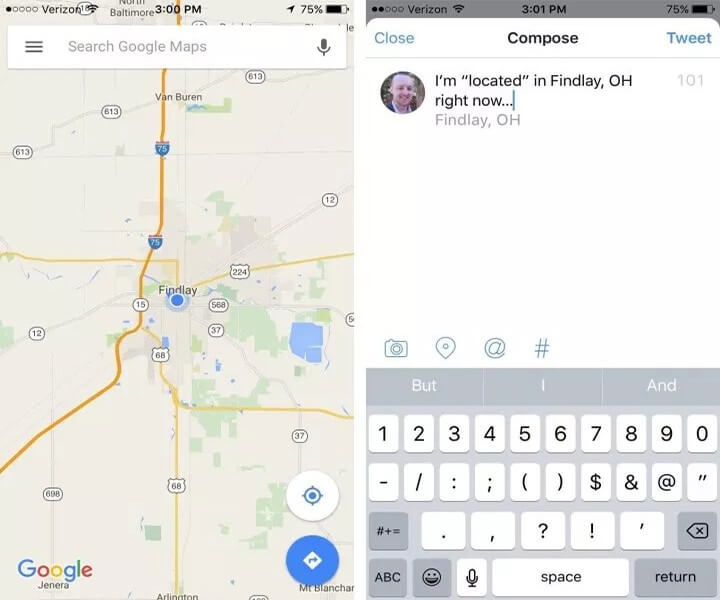
Végső szavak
Hasznos iOS helymeghamisítókkal ismertettük meg Önt. Reméljük, hogy tudtunk segíteni, és jól megtanulta a folyamatot. Ha további segítségre van szüksége a jövőben, írja meg nekünk az alábbi megjegyzést, és mi tájékoztatjuk Önt további érdekes témákról. Köszönjük, hogy elolvasta, és maradjon velünk.
Virtuális hely
- Hamis GPS a közösségi médiában
- Hamis Whatsapp hely
- Hamis mSpy GPS
- Változtassa meg az Instagram vállalkozás helyét
- Állítsa be a preferált álláshelyet a LinkedIn-en
- Hamis Grindr GPS
- Hamis Tinder GPS
- Hamis Snapchat GPS
- Instagram régió/ország módosítása
- Hamis hely a Facebookon
- Változtassa meg a helyét a csuklópánton
- Helyszűrők módosítása/hozzáadása a Snapchatben
- Hamis GPS a játékokon
- Flg Pokemon megy
- Pokemon go joystick androidon root nélkül
- A pokemonban keltető tojások járás nélkül mennek
- Hamis GPS a Pokemon go-n
- A hamis pokémonok Androidon mennek
- Harry Potter alkalmazások
- Hamis GPS Androidon
- Hamis GPS Androidon
- Hamis GPS Androidon Rooting nélkül
- Google helyváltoztatás
- Hamis Android GPS Jailbreak nélkül
- Az iOS-eszközök helyének módosítása




James Davis
személyzeti szerkesztő